Cum să sincronizați OneNote cu contul dvs. OneDrive
Ai fost folosind OneNote 2019 și doriți să vă sincronizați notebook-urile pentru a crea o copie de rezervă OneNote online? Puteți folosi OneDrive pentru a realiza exact asta. Unul dintre lucrurile grozave despre stocarea notebook-urilor pe OneDrive este că le puteți accesa de pe orice dispozitiv aveți la îndemână. Iată cum să sincronizați OneNote cu OneDrive pe Windows 10.
De ce să sincronizați OneNote cu OneDrive?
Odată ce notebook-urile sunt online, puteți instala aplicația OneNote pe telefon sau tabletă pentru a le accesa de pe aproape orice dispozitiv pe care îl aveți, fie că este Windows, Android sau iOS.
Când vă conectați la contul OneNote cu telefonul, toate notele pe care le-ați luat pe computer vor fi chiar acolo. Există și o versiune online a O nota, deci nu trebuie să aveți niciun software instalat pe dispozitiv pentru a vă accesa notele.
Și când iei notițe pe telefon. Aceste note vă vor aștepta când deschideți OneNote pe computer.
Cum să sincronizați OneNote cu OneDrive
Din cauza modului în care funcționează OneNote, ar trebui să utilizați întotdeauna aplicația OneNote pentru a face acest lucru. Mutarea fișierelor cu un manager de fișiere va cauza probleme de sincronizare care vor fi teribil de greu de dezlegat.
-
Deschideți blocnotesul OneNote pe care l-ați creat pe computer folosind OneNote.
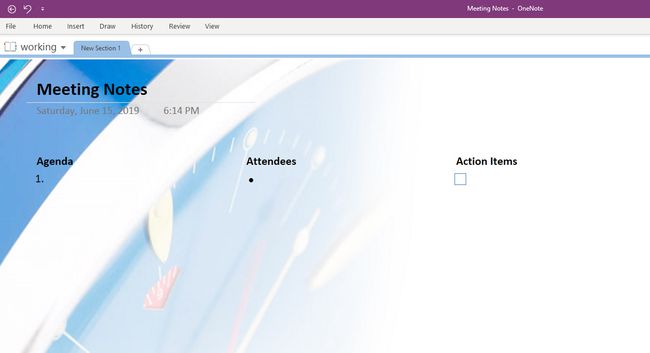
-
Selectați Acțiune pentru a afișa un meniu Partajare blocnotes în care puteți partaja acest blocnotes cu alții, dar mai întâi trebuie să îl salvați în OneDrive.

-
Selectați OneDrive în ecranul Share Notebook. Dacă sunteți conectat la contul dvs. OneDrive, acesta ar trebui să apară automat.
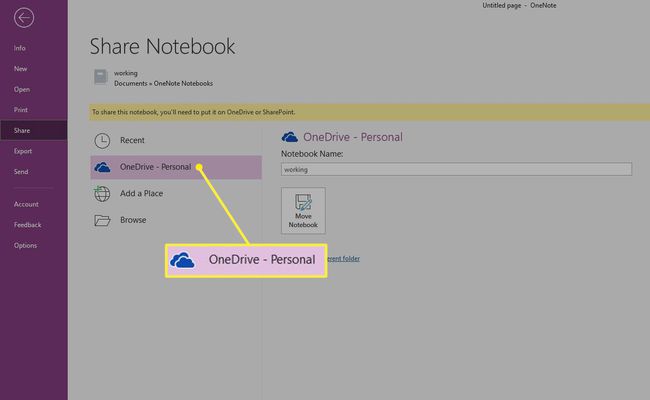
-
Dacă nu vedeți locația OneDrive în care doriți să locuiască blocnotesul OneNote, selectați Adăugați o locație > OneDrive sau selectați locația în care doriți să mutați acest notebook.

Dacă alegeți OneDrive, vi se va solicita să vă conectați.
-
Introduceți un nume pentru caiet sau păstrați-l pe cel pe care îl are deja.

-
Selectați Mutați caietul. OneNote salvează blocnotesul pe OneDrive online.
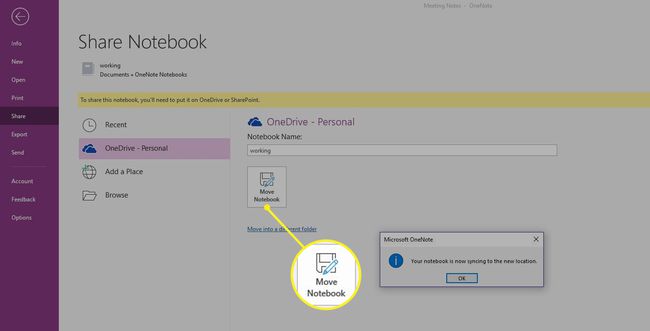
-
Acum vă puteți partaja blocnotesul cu alții, astfel încât să puteți colabora în timp real în blocnotes. Pur și simplu introduceți adresa lor de e-mail, includeți o notă și selectați Acțiune.
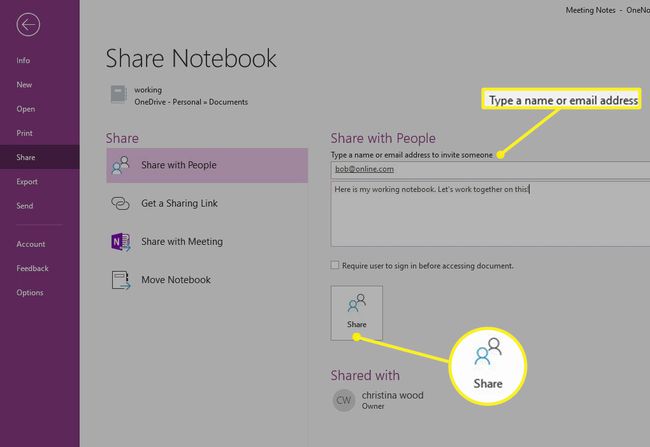
Dacă aveți o mulțime de notebook-uri OneNote pe care doriți să le mutați online, va trebui să faceți acest lucru pe rând. Deși există modalități de a le sincroniza pe toate simultan, aceasta este o procedură avansată, iar simpla mutare a acestora cu un manager de fișiere poate crea probleme de sincronizare. Cel mai simplu mod de a gestiona acest lucru este să salvați întotdeauna notebook-uri noi în cloud.
